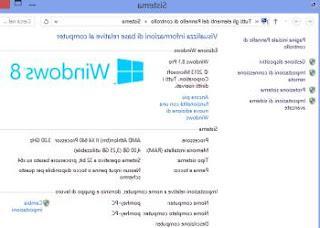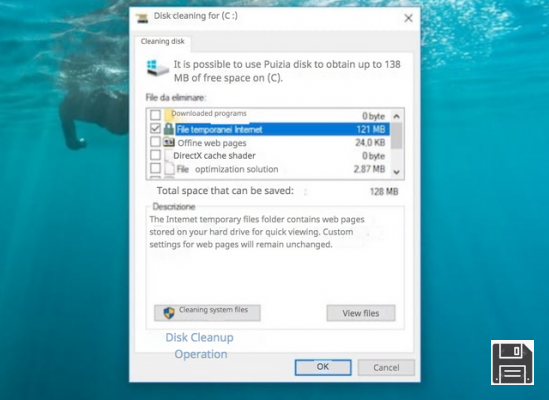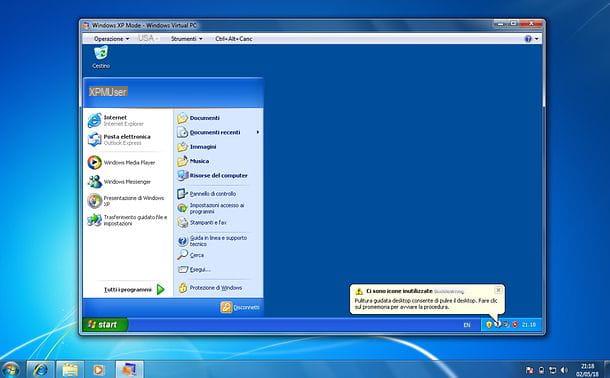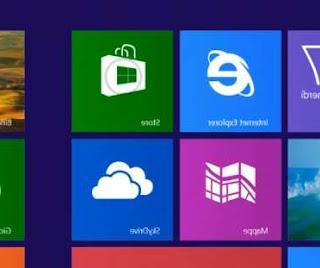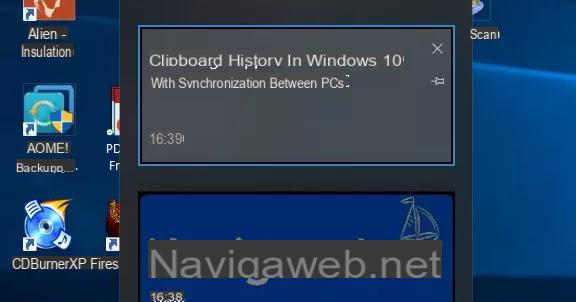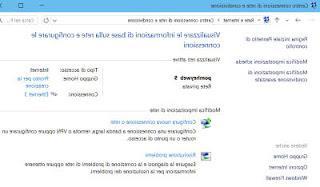Em todas as versões anteriores do Windows era possível alterar a fonte, que é o tipo de caractere no qual estão escritos os diversos menus e janelas do sistema operacional. Não estou falando sobre as fontes de escrita em um documento, mas o tipo de fonte com a qual os textos do Windows são escritos, ou seja, ícones, títulos de janelas, o menu Iniciar, configurações e tudo mais.
Em todas as versões anteriores do Windows era possível alterar a fonte, que é o tipo de caractere no qual estão escritos os diversos menus e janelas do sistema operacional. Não estou falando sobre as fontes de escrita em um documento, mas o tipo de fonte com a qual os textos do Windows são escritos, ou seja, ícones, títulos de janelas, o menu Iniciar, configurações e tudo mais.Do XP, passando pelo Windows 7 e até o Windows 8.1, você pode pressionar o botão direito do mouse no fundo da área de trabalho para abrir as configurações de personalização da tela, onde também há opções para escolher o tipo de fonte.
Descrevemos este procedimento e alguns programas de suporte no guia para alterar fontes, cores e botões nas janelas e nas barras de menu do Windows.
No Windows 10, no entanto, o menu de personalização de tela típico foi substituído por uma tela de configurações básicas mais simples, que, no entanto, carece de algumas coisas, incluindo a escolha da fonte.
Para alterar as fontes do menu e da janela no Windows 10 portanto, é necessário seguir um caminho diferente.
Para ser mais preciso, é necessário (mas leia até o fim antes de fazer isso) alterar a fonte em uma chave específica no registro do Windows 10.
- Pressione as teclas Windows-R juntas, escreva regedit e pressione Enter.
- Nas pastas à esquerda, abra o seguinte caminho:
HKEY_LOCAL_MACHINESOFTWAREMicrosoftWindows NTCurrentVersionFontSubstituições
e altere, no lado direito, o valor "Segoe UI" = "Tahoma" (coloquei Tahoma e é o tipo de fonte que escolhi, mas você também pode usar outra).
Se essa chave não existir, você precisará criá-la como um valor de string.
Para ter certeza de que funciona, torne mais fácil, abra um novo documento de texto e escreva nele:
Editor de Registro do Windows versão 5.00 [HKEY_LOCAL_MACHINESOFTWAREMicrosoftWindows NTCurrentVersionFonts] "Segoe UI (TrueType)" = "" "Segoe UI Bold (TrueType)" = "" "Segoe UI Itálico (TrueType)" = "" Segoe UI Bold (TrueType) "=" "Segoe UI (TrueType)" "[HKEY_LOCAL_MACHINESOFTWAREMicrosoftWindows NTCurrentVersionFontSubstitutes]" Segoe UI "=" Tahoma "Salve o arquivo com o nome change-font.reg (você precisa alterar a extensão do arquivo de .txt para .reg.
Depois de salvá-lo, clique duas vezes nele.
As alterações são aplicadas reiniciando o computador.
Para restaurar a fonte padrão, faça a mesma coisa com este conteúdo: Editor de registro do Windows versão 5.00
[HKEY_LOCAL_MACHINESOFTWAREMicrosoftWindows NTCurrentVersionFonts] "Segoe UI (TrueType)" = "segoeui.ttf" "Segoe UI Black (TrueType)" = "seguibl.ttf" "Segoe UI Black Italic (TrueType)" = "Seguibli.ttf (TrueType)" = "Seguibli.ttf (TrueType)" "segoeuib.ttf" "Segoe UI Bold Italic (TrueType)" = "segoeuiz.ttf" "Segoe UI Historic (TrueType)" = "seguihis.ttf" "Segoe UI Italic (TrueType)" = "segoeuii .ttf" "Segoe UI Light (TrueType) "=" segoeuil.ttf "" Segoe UI Light Italic (TrueType) "=" seguili.ttf "" Segoe UI Semibold (TrueType) "=" seguisb.ttf "" Segoe UI Semibold Italic (TrueType) " = "seguisbi.ttf" "Segoe UI Semilight (TrueType)" = "segoeuisl.ttf" "Segoe UI Semilight Italic (TrueType)" = "seguisli.ttf" [HKEY_LOCAL_MACHINESOFTWAREMicrosoftWindows NTCurrentVersion] "
Se tudo isso for complicado ou não funcionar por algum motivo, alterar o tipo de fonte dos menus e janelas do Windows 10 com mensagens pode ser feito mais facilmente usando o pequeno programa Winaero Tweaker, um daqueles programas para ajustar o sistema com "ajustes" que funciona muito bem e é simples.
No Winaero Twekaer existem dois menus em Configurações de aparência avançada, para alterar a fonte de ícones, menus, mensagens, títulos de janela, sistema e barra de status (também muda na barra de endereço do Chrome e outros navegadores).
Você também pode optar por não alterar a fonte e deixá-la em negrito ou itálico, se preferir.
Em caso de alterações erradas, o Winaero pode ser usado para retornar à situação anterior, usando a opção Redefinir aparência avançada.